Android – необычайно гибкая операционная система с огромным числом настроек, позволяющих кастомизировать смартфон именно так, как надо простому пользователю или производителю. Но иногда такая гибкость выходит «боком», и владельцы гаджетов под управлением Android сталкиваются с отсутствием уведомлений от приложений. И хорошо, если это приложение – условный браузер или калькулятор. Но когда речь заходит о многочисленных мессенджерах, ситуация в корне меняется – уведомления жизненно необходимы для их нормальной работы.
Сегодня мы расскажем о возможных причинах этой проблемы и разберем способы ее решения. Благо ничего сложного в этом нет.
Отсутствие у приложения необходимых разрешений
Одной из самых частых проблем с уведомлениями считается отсутствие у приложения необходимых разрешений. Причем часто речь идет не о каких-то свежих программах, а о старожилах, которые могут быть установлены еще на этапе первоначальной настройки смартфона. Все дело в том, что даже если у приложения когда-то были все необходимые настройки, они могли «слететь» или быть отозваны самой операционной системой.
Задержка уведомлений / Не приходят уведомления или сообщения на смартфон / Полная настройка андроид
Поэтому при проблемах с уведомлениями, в первую очередь, проверьте, есть ли у программы необходимые разрешения. Для этого зайдите в меню Настройки -> Приложения . Найдите там нужную программу и тапните по ее названию. После этого найдите в настройках приложения пункт Уведомления и переведите ползунок Выводить уведомления в положение Вкл.
В зависимости от модели смартфона эта настройка может быть расположена в разных пунктах меню. К примеру, у популярных в России гаджетов Realme его можно найти в Управление приложениями -> Список приложений -> [Нужная программа] -> Управление уведомлениями -> Переключите ползунок Разрешить уведомления в положение Вкл. У Vivo: Приложения -> Показать все приложения -> [Нужная программа] -> Уведомления .
Источник: dzen.ru
Что делать если не приходят уведомления WhatsApp
Смартфоны призваны облегчить жизнь человека. Этот маленький гаджет — многофункциональное устройство, включающее в себя: органайзер, календарь, будильник, мессенджер, игровую приставку и многое другое. Телефоны сообщают своему владельцу о новостях и различных событиях уведомлениями. Но они не застрахованы от сбоев, и даже популярный мессенджер ВатсАп может работать не так, как должен. В статье рассмотрим вопрос, почему не приходят уведомления WhatsApp, и как можно исправить эту проблему.
В чем причина
Если нет уведомлений WhatsApp, первое, что следует проверить — как работает Интернет. На Android и на iPhone, если гаджет переходит в спящий режим, может «отваливаться» связь. То есть в фоновом режиме уведомления не приходят, а только когда открываешь Вацап.
Иногда система сбоит, если у смартфона мало оперативной памяти. Тут поможет только покупка более нового устройства с хорошим «железом». Конечно, можно выгрузить из памяти все программы, кроме мессенджера, но это не совсем удобно и практично.
Также не стоит упускать из внимания настройки, задаваемые пользователем. Много кто в этом просто не разбирается, и может по ошибке что-то наклацать.
Android
Если на Андроид устройстве не работают оповещения, сделайте эти шаги:

- Откройте «Настройки».
- Отыщите пункт «Показать уведомления» либо просто уведомления и перейдите в него.
- В списке приложений выберите WhatsApp.
- Если опция «Ограничить фоновые данные» активна, то деактивируйте ее.
Аналогичные действия проделываются непосредственно в настройках Вацапа:
- Запустите программу.
- Из меню зайдите в «Настройки».

- Перейдите в «Уведомления».

- Проверьте и разрешите звук оповещений.

- Дайте разрешение на показ всплывающих окон.
- Если пользуетесь Android 5.0 и выше, выберите «Высокий уровень важности». В 10 версии и вовсе появилось много нового, поэтому внимательно смотрите на все, что связано с оповещениям.

Бывает, что перестают появляться всплывающие окна о новых сообщениях от конкретного человека или чата. Значит, выставлено ограничение в личных настройках.
iPhone
Пользуясь айфоном, если в WhatsApp не приходят Push-уведомления, для начала перезагрузите смартфон. Также, гаджет, переведенный в беззвучный режим, не будет показывать оповещения. Кроме того, проверьте, чтобы была отключена функция «Не беспокоить» (значок в виде луны в панели настроек).
Push-оповещения можно отключать для конкретных программ. Когда не приходят сообщения в WhatsApp, решить это можно так:

- Зайдите в настройки гаджета.
- Откройте «Уведомления».
- Увидите список установленных приложений, где отыщите и зайдите в ВотсАпп.
- Переведите ползунок напротив «Разрешить уведомления» в активное состояние.
Xiaomi и Meizu
В телефонах этих производителей есть функция, которая продлевает «жизнь» батареи. И если пользователь закроет WhatsApp, оповещения отображаться не будут, пока не откроешь.
Проблема устраняется следующим образом:
- Зайдите в настройки устройства, кликнув по иконке в виде шестеренки.
- Выберите раздел «Дополнительные».
- Найдите «Батарея».
- Отыщите пункт «Управление программами».
- Выберите мессенджер и снимите ограничение, связанное с отправкой уведомлений.
В дополнение активируйте автозапуск. Для этого необходимо выполнить следующие действия:
- Откройте «Инструменты».
- Выберите «Безопасность».
- Перейдите в «Разрешения». Находясь в этом меню, переключите ползунок напротив пункта «Автозапуск». Тогда, даже если пользователь закроет мессенджер, сообщения блокироваться не станут.
Прочие причины
ВотсАпп довольно капризный мессенджер, который может начать сбоить из-за мельчайших неточностей в настройках. Проблемы решаются разными путями, что зависит от ОС, модели телефона, так и версии самого WhatsApp.
Время и часовой пояс
Смартфоны и ПО, разработанное для них, при работе задействуют различные сложные сценарии. Неправильно введенная дата и время или неверно выставленный часовой пояс тоже могут вызвать некорректное функционирование приложений.
Рекомендуется сразу устранить этот момент, иначе мессенджер постоянно будет вызывать проблемы. Порядок действий:
- Откройте «Настройки».
- Найдите «Параметры».
- Выберите вкладку «Дата и время», где отключите их автоматическую установку.
- Задайте текущее время и установите актуальный часовой пояс.
- Перезагрузите систему.
Функция «Показ содержимого»
В настройках мобильного устройства просто может быть отключена опция, отвечающая за показ уведомлений на экране блокировки. Решается проблема так:

- Зайдите в «Настройки».
- Перейдите в «Безопасность».
- Найдите «Экран блокировки».
- Нужный пункт меню называется «Уведомления». Внесите изменения и сохраните их.
Включен режим сна
Данная опция есть во флагманах Самсунг, и в последнее время встречается в гаджетах от иных производителей. Если ее активировать, то: ограничивается яркость экрана, картинка становится черно-белой, отключаются уведомления и так далее. Функция отключается в меню «Использование устройства» в пункте «Режим сна».
Настройка ограничений на использование батареи
Параметры энергосбережения отключают разные функции телефона, включая получение оповещений. Как исправить ситуацию:
- Отыщите в настройках гаджета меню, через которое осуществляется контроль за батареей.
- Откройте «Ограничения в фоновом режиме».
- Добавьте ВотсАп в список «Не переходящие в спящий режим».
Кэш WhatsApp
Большинство программ, установленных на гаджете, имеют кэш — временное хранилище, используемое для быстрой загрузки. Файл кэша может вырасти до больших размеров, из-за чего не только «съедается» внутренняя память, но и возникают различные ошибки, в том числе и с уведомлениями. Очистка кэша делается так:

- Зайдите в «Настройки».
- Выберите «Приложения».
- Отыщите Вацап и тапните по нему.
- Жмите «Хранилище».
- Выберите «Очистить кэш».
Заключение
В статье описаны причины, почему не приходят оповещения ВотсАп и приведены основные способы решения этой проблемы. Обычно все кроется в настройках телефона или самого мессенджера. Если с этим все в порядке, а проблема не решилась — переустановите WhatsApp, чтобы сбросить все предустановки.
Источник: ustanovkaos.ru
Не приходят уведомления на телефон под Android (в лучшем случае с большой задержкой. ). Уведомления приходят только когда заходишь в приложение.

Если ограничение данных активировано, а уведомлений от Messenger не поступает, проблему можно решить, сняв ограничение. Для этого перейдите в раздел «Использование данных», выберите «Настройки», снимите каждое из установленных ограничений и сохраните изменения.
Почему пропали всплывающие уведомления на Андроид и как их включить
Смартфон — это устройство, которое позволяет его владельцу всегда оставаться на связи. Для этого в гаджете предусмотрена функция оповещения. Он немедленно уведомляет владельца о поступлении звонка или электронного письма. Если у вас пропали всплывающие уведомления в Android и вы не знаете, как включить их снова, необходимо выяснить причину проблемы.
Пропажа уведомлений — проблема, с которой сталкивается не менее половины пользователей устройств Android. Для этого есть программные причины, из которых следует выделить следующие:
- Использование режима энергосбережения,
- режим энергосбережения, использование режима энергосбережения, использование ограничений движения,
- Запрет уведомлений для данной категории сообщений,
- отключение уведомлений в настройках,
- неправильные настройки экрана блокировки,
- конфликт программного обеспечения,
- неправильные настройки даты и времени.
Не все описанные выше факторы являются критическими. Таким образом, вы можете устранить проблему дома, не обращаясь в сервисный центр. Все, что вам нужно сделать, это внимательно прочитать руководство пользователя.
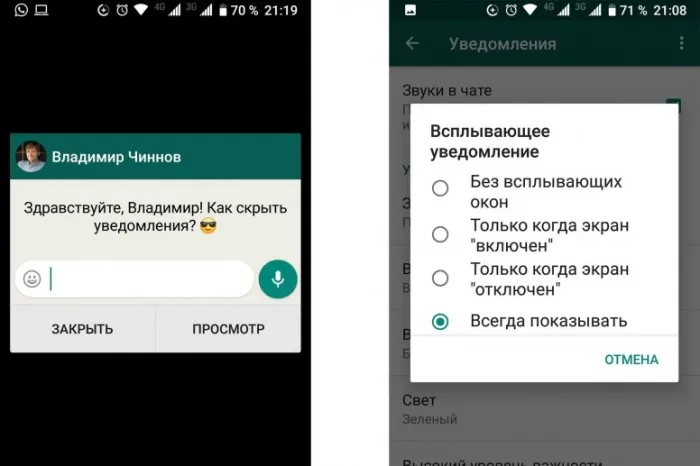
Как исправить проблему
Устранение ошибки, связанной с отсутствием уведомлений, требует от владельца смартфона определенного количества времени. Поскольку причин возникновения проблемы много, универсального решения не существует. Однако существует пошаговый алгоритм, который можно использовать для анализа всех возможных причин.
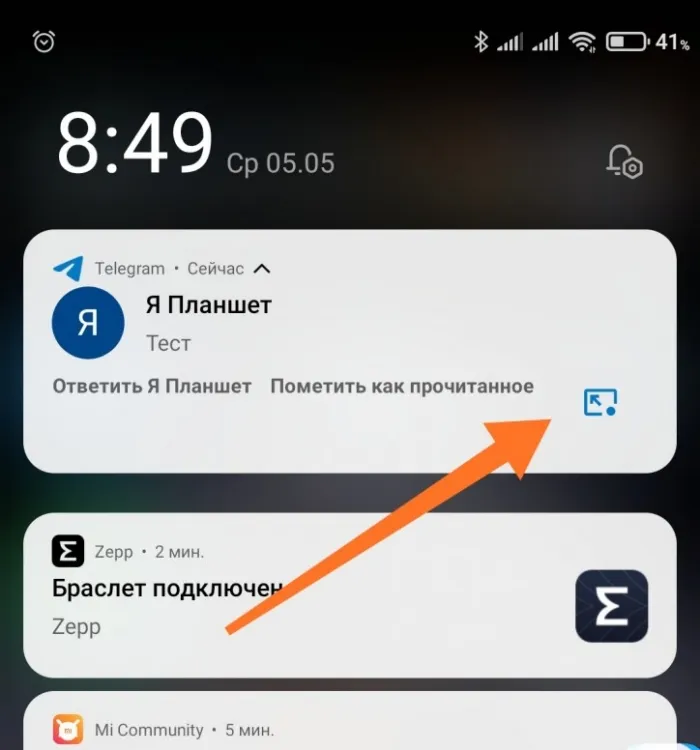
Режим экономии энергии
В большинстве случаев предупреждающие сообщения не работают, поскольку активирован режим энергосбережения. Это экономит заряд батареи, но блокирует многие процессы, включая уведомления. Чтобы решить эту проблему, вам необходимо:
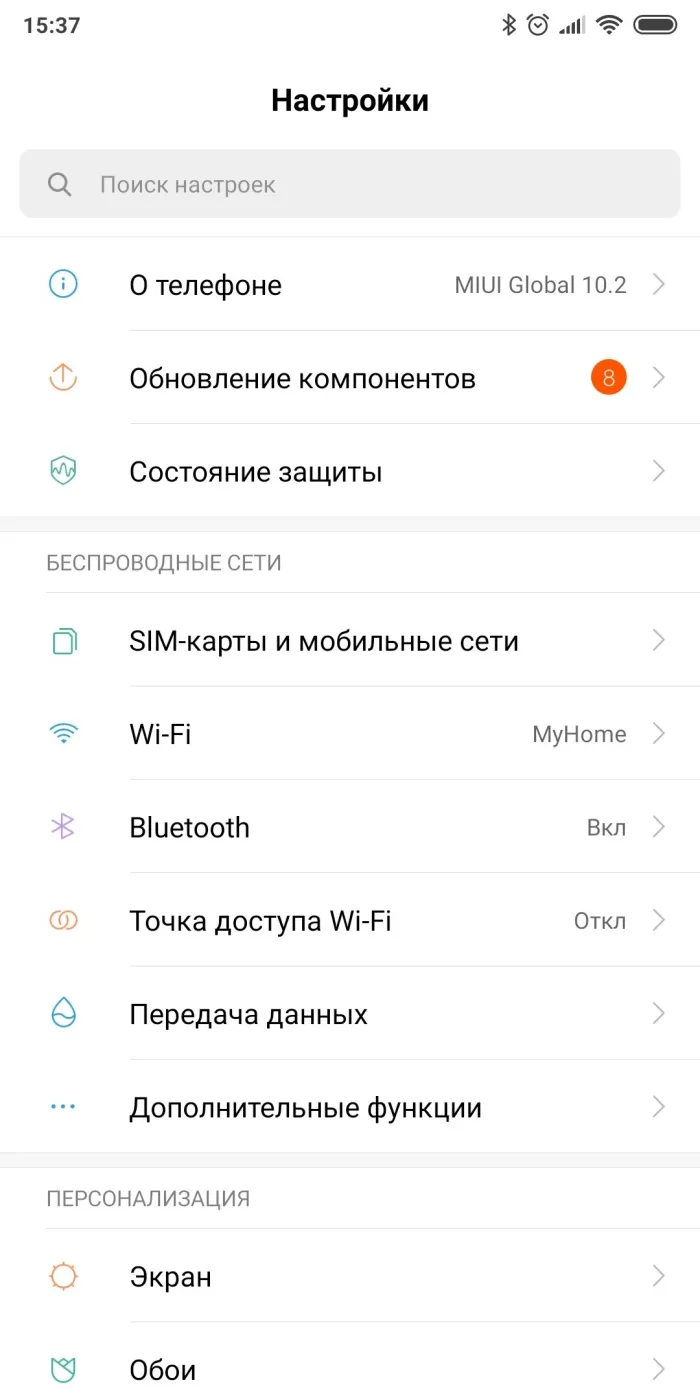
- Перейдите в раздел «Аккумулятор», а затем в «Режим энергосбережения».
- Перейдите к пункту «Энергосбережение», а затем к пункту «Экономия энергии».
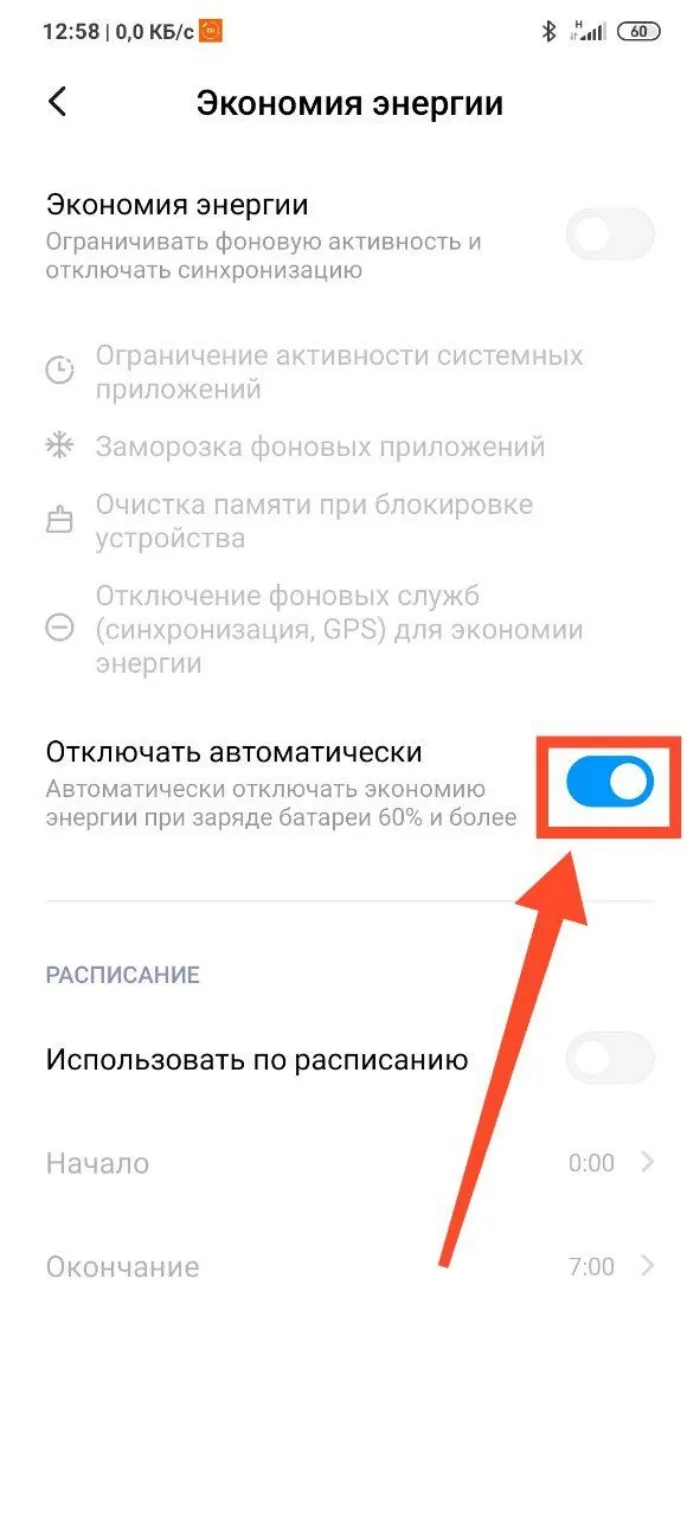
Ваш смартфон больше не будет вынужден блокировать фоновые процессы. Однако режим энергосбережения не является единственной причиной проблемы, поэтому возможно, что ошибка будет возникать и дальше. В этом случае следует прибегнуть к альтернативным методам.
Экономия трафика
Уведомления отображаются только тогда, когда телефон подключен к Интернету. Но даже при активном соединении могут возникнуть проблемы с уведомлениями. Например, если вы активировали защиту трафика. Выключите его, чтобы снять ограничения:
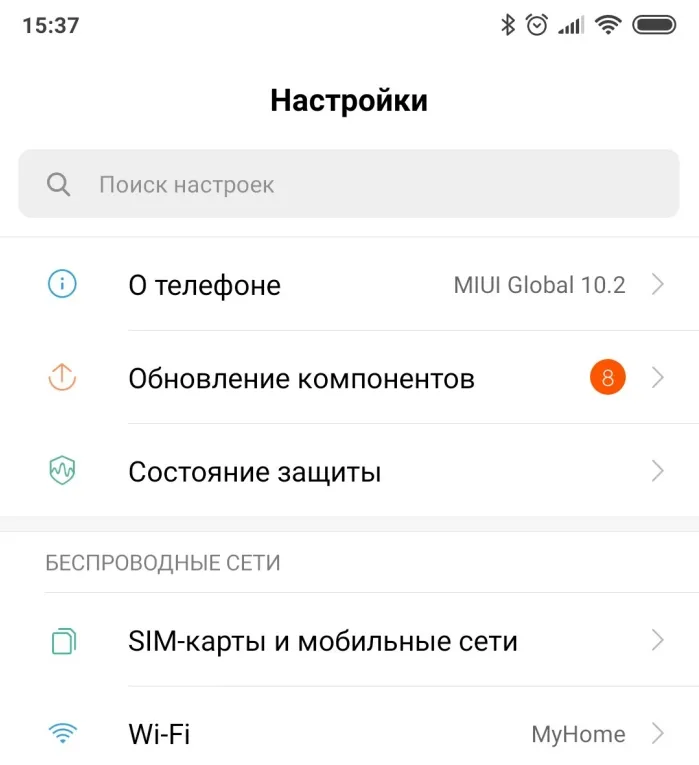
- Перейдите в раздел «Подключения», а затем в раздел «Использование данных».
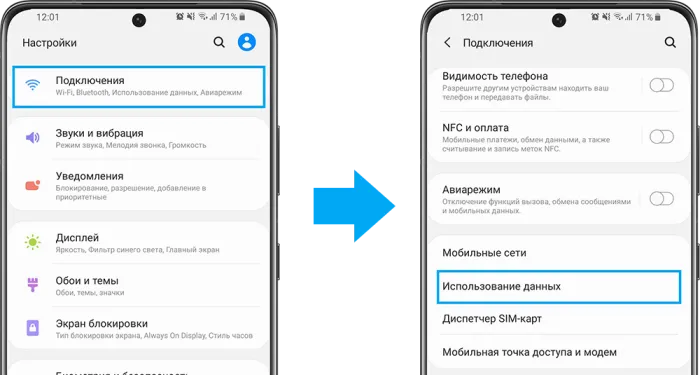
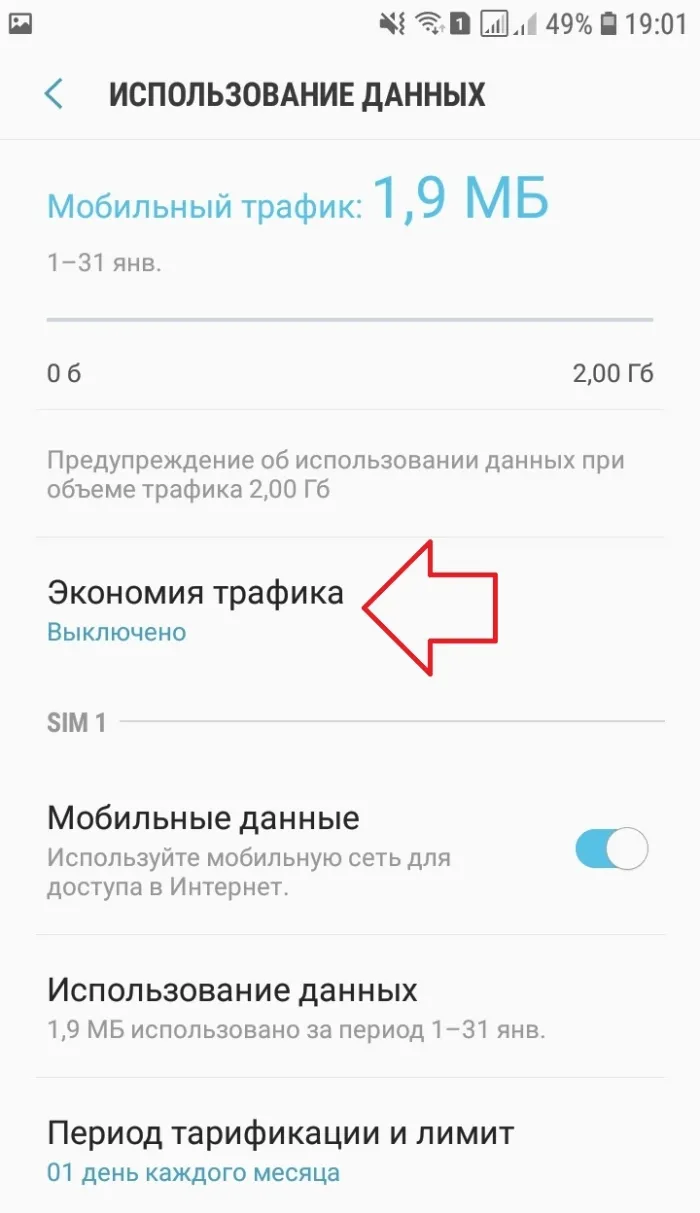
- Нажмите кнопку «Push» и установите опцию на «Off».
Отключайте экономию трафика данных, только если вас не беспокоит гигабайтный пакет.
В противном случае вы можете обнаружить, что более прожорливые приложения начинают буквально таять деньги на вашем личном счете.
Включена экономия заряда батареи
Экономия заряда батареи возможна не только путем активации специального режима, но и через настройки отдельных приложений. Если уведомления перестали работать, выполните следующие действия:
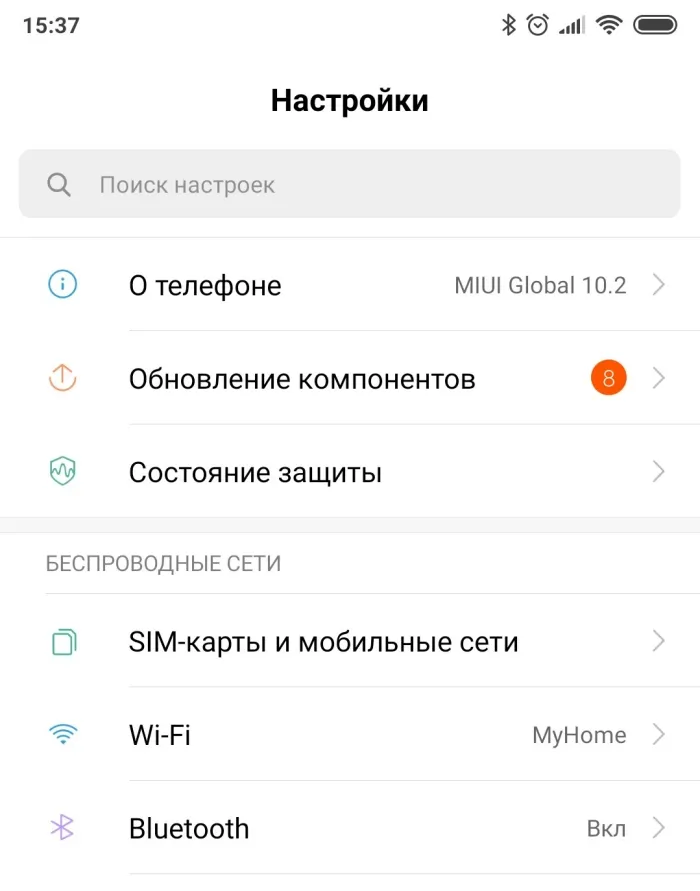
- Перейдите в раздел «Питание и производительность», а затем в раздел «Отслеживание активности».

- Выберите интересующее вас приложение.
- Установите значение «Неограниченно».
В этом руководстве вы узнаете, что может вызвать проблемы с получением уведомлений на Android (на примере чистой системы и Samsung Galaxy) и как устранить проблему и заставить уведомления снова работать.
Почему нет уведомлений (или они идут с задержкой)
Возможно, первое, что вам следует проверить, это режим питания. Во многих смартфонах сейчас встроены различные режимы экономии заряда батареи — обычно это что-то вроде «адаптивного режима» (или оптимизированного режима).
Конечно, когда функция активирована, многие приложения работают не так «активно», как в обычном режиме. И вполне логично, что одно и то же сообщение проверяется не в режиме реального времени, а, например, каждые 10 минут.
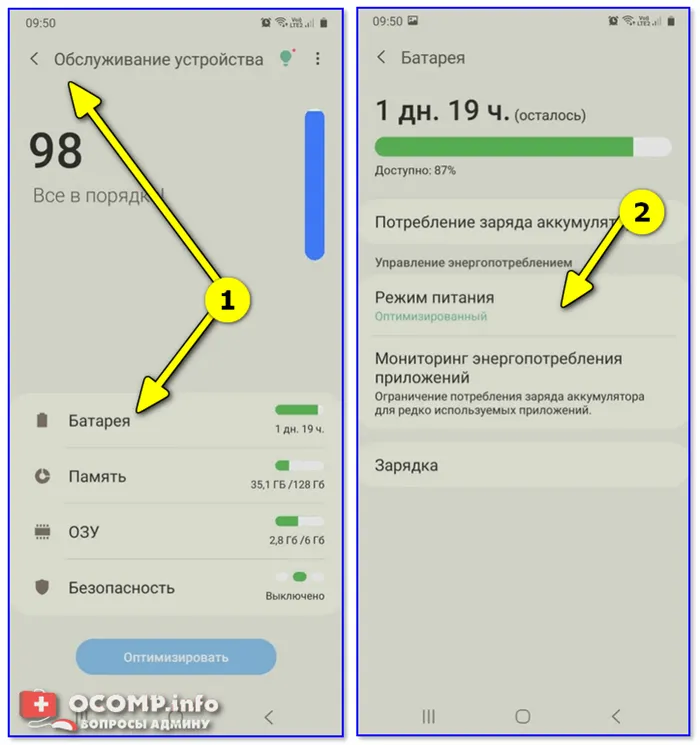
Android 10 — режим энергосбережения
Примечание: Опция режима энергосбережения обычно находится в меню «Обслуживание устройства/Батарея» на устройствах Android. …
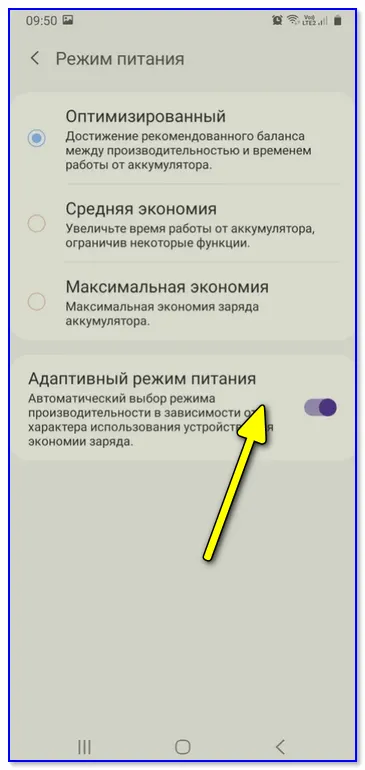
Режим оптимизации энергопотребления (адаптивный)
Поэтому совет прост: переключите телефон в обычный режим и перезагрузите его.
Задействован режим экономии трафика
В настройках Android также есть инструменты (помимо оптимизации батареи) для отслеживания и экономии трафика данных. Если вы активируете эту опцию, приложения будут ограничены системой, и вы не будете получать никаких уведомлений.
Активировать эту «функцию» можно в настройках сети (вкладка «Использование данных»). При поиске причин и диагностике телефона — рекомендую отключить любую экономию (включая лимит трафика).
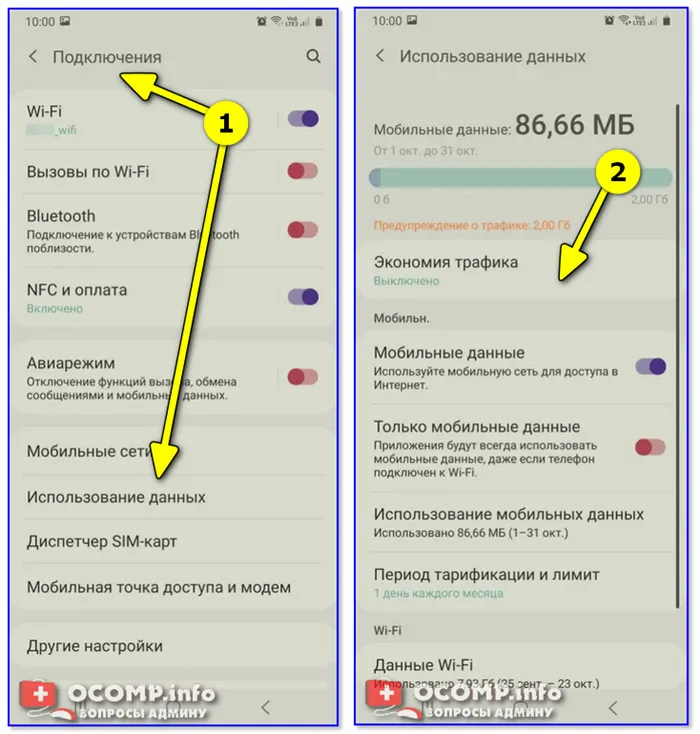
Подключения — Настройки Интернета — Сохранение трафика (настройки Android).
Не отключены ли уведомления вовсе (режим «не беспокоить»)
В настройках Android есть отдельный раздел для уведомлений, который, кстати, тоже так называется (см. скриншот ниже ).
Во-первых, обычно есть специальный режим «Не беспокоить». Если вы включите его, вас не будут беспокоить уведомления (конечно, убедитесь, что он выключен).
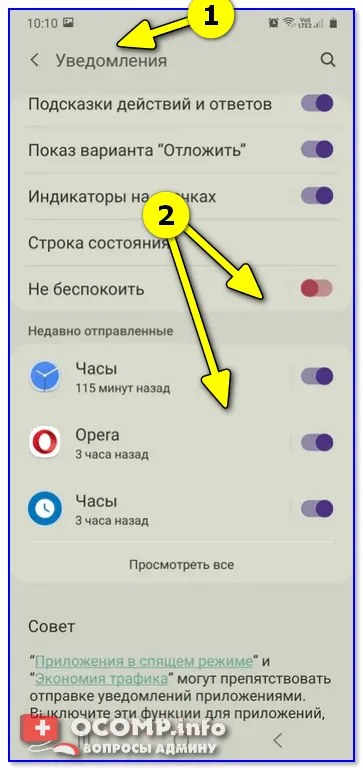
Во-вторых, убедитесь, что приложение, которое вы хотите использовать, не установлено на «Выключено» ().
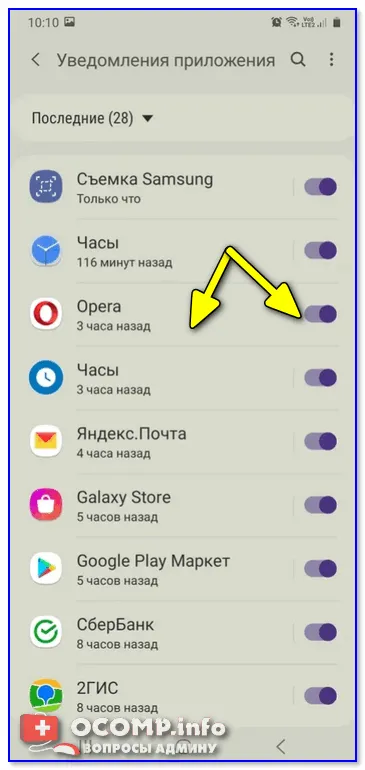
Вы можете настроить уведомления для каждого приложения отдельно
В этом руководстве вы узнаете, что может вызвать проблемы с получением уведомлений на Android (на примере чистой системы и Samsung Galaxy) и как устранить проблему и заставить уведомления снова работать.
Уведомления не показываются на экране блокировки
Если уведомления приходят, но не отображаются на экране блокировки смартфона или планшета, возможно, вы установили соответствующие правила или ваш антивирус сделал это из соображений безопасности (отображение содержимого уведомлений на экране блокировки — не лучшее решение с точки зрения конфиденциальности). Можно настроить отображение уведомлений на экране блокировки:
За исключением случаев, описанных выше, уведомления могут не приходить по следующим причинам:
- Активируется функция «Не беспокоить» (обычно кнопкой в области уведомлений). Однако на некоторых смартфонах можно получать уведомления даже в этом режиме, например, на Samsung — в разделе Настройки — Уведомления — Не беспокоить (если вы активируете эту опцию, они все равно будут отображаться).
- Приложению запрещено отправлять уведомления. Обычно вы можете перейти в Настройки — Приложения, выбрать нужное приложение и нажать на кнопку Уведомления, чтобы узнать, разрешены ли уведомления для этого приложения и какие (как на скриншоте ниже).
- Некоторые приложения могут иметь собственные настройки для отправки уведомлений, не зависящие от Android. Попробуйте заглянуть в настройки приложения, чтобы узнать, есть ли там такие опции и можно ли их изменить.
Обычно к этому времени проблема с уведомлениями решается, или, по крайней мере, выясняются причины, по которым они не приходят. Однако если это не так, вам следует обратить внимание на следующие моменты.
Дополнительные варианты
- Попробуйте перезагрузить телефон. Иногда это срабатывает и устраняет уведомления.
- Проверьте в основных настройках телефона, правильно ли установлены дата, время и часовой пояс. Если это не так, исправьте их.
- Существуют сторонние приложения, изменяющие интерфейс системы, антивирусные программы и некоторые другие, которые могут отключать (скрывать) уведомления. Если они больше не появляются после установки новых системных приложений Android, попробуйте временно отключить эти приложения и посмотреть, устранит ли это проблему.
- В редких случаях уведомления от какой-либо службы (например, социальной сети или мессенджера) могут перестать приходить из-за ошибки со стороны службы. В этом случае вы не можете решить проблему самостоятельно, а должны ждать, пока ее решат там.
Видео инструкция
Если эта статья помогла вам, будет здорово, если вы поделитесь в комментариях, в чем заключалась проблема в вашем случае. Возможно, эта информация поможет другим читателям.
* Он принадлежит компании Meta Platforms, которая признана экстремистской организацией и деятельность которой запрещена в России.
Большинство программ, установленных на вашем устройстве, имеют кэш — временное пространство для хранения данных, используемое для быстрой загрузки. Файл кэша может стать очень большим, что не только «съедает» внутреннюю память, но и приводит к различным ошибкам, включая сообщения. Чтобы очистить кэш, выполните следующие действия:
Отключение функции ограничения данных
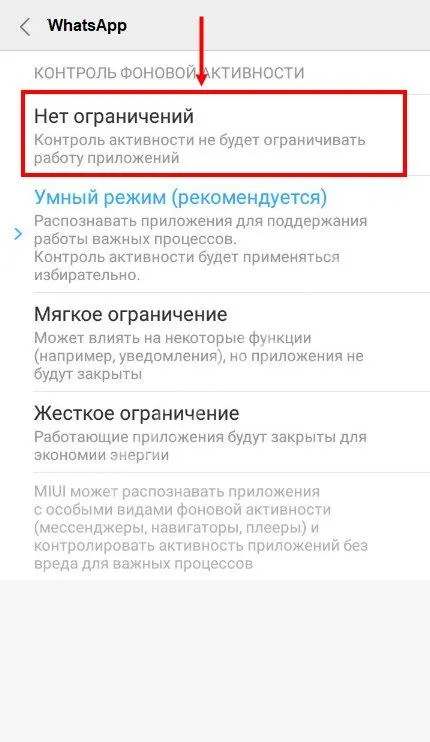
Если ограничение данных активировано, а уведомлений от Messenger не поступает, проблему можно решить, сняв ограничение. Для этого перейдите в раздел «Использование данных», выберите «Настройки», снимите каждое из установленных ограничений и сохраните изменения.
Выберите «Basic» в настройках, перезагрузите и перезапустите устройство и восстановите соединение.
Ошибка в работе мессенджера
Сбой в работе системы уведомлений может быть связан с устаревшей версией приложения. Решение заключается в обновлении или переустановке программного обеспечения.
Сбой сигнала приводит к прерыванию интернет-соединения, что влияет на работу веб-приложений. Необходимо проверить, не ограничен ли трафик.
Источник: morkoffki.net